Créer une partition sur votre disque dur est extrêmement utile. C'est principalement pour des doutes que le système d'exploitation est corrompu ou que nous voulons simplement formater pour une raison particulière. Bien que vous puissiez également créer une partition de disque dur sans formater votre PC avec certains programmes.
Si nous avons certaines données dans une partition de disque et que OS dans une autre partition, lors du formatage, nous n'avons pas besoin de créer une sauvegarde de toute urgence car les données importantes peuvent être enregistrées dans la nouvelle partition.
Le seul problème est que si le lecteur tombe en panne, peu importe où se trouve le i données importantes, toutes les partitions seront inaccessibles, en fonction de la panne du disque.
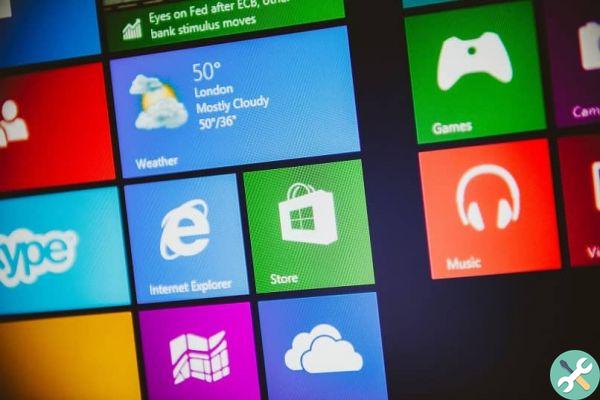
Toutefois, partitionner le disque dur est une excellente idée. Même si vous ne voulez plus le faire de cette façon, nous allons vous montrer un tutoriel étape par étape afin que vous puissiez rapidement apprendre à supprimer une partition de mon disque dur sous Windows 10.
Comment effacer une partition de mon disque dur sous Windows 10
- La première chose que nous allons faire est d'appuyer sur le bouton " Windows ”Pour ouvrir le menu contextuel.
- Maintenant, il faut écrire " Cours "Et appuyez sur" Envoi " .
- Par la suite, j'ai tapé $ » diskmgmt.msc ”Pour ouvrir la gestion des disques.
- Après cela, vous devrez faire un clic droit sur la partition que vous souhaitez supprimer, après quoi vous devrez choisir " Supprimer le volume " .
- Maintenant, vous devez cliquer sur " Oui ”Pour supprimer la partition. Par la suite, cet espace sera classé comme un espace non affecté.
Après avoir supprimé une partition, vous devrez probablement redimensionner les partitions restantes, fusionner, réduire, étendre, etc. Pour cela, nous utiliserons un outil très utile appelé EaseUS Partition Master.
De quoi parle cette application ? Il est utilisé pour gérer les disques et dispose d'un grand nombre de fonctions. Avec l'application, vous pouvez également supprimer des partitions, mais cela ne s'arrête pas là simplement parce qu'elle nous permettra de redimensionner, masquer, afficher, créer et fusionner des partitions.
Supprimer le disque dur de la partition Windows 10
Et puisque nous parlons de cet outil puissant, nous verrons un peu plus bas comment supprimer ou effacer une partition de mon disque dur avec Windows 10. Exactement avec l'application EaseUS Partition Master c'est trop facile.

- Après avoir téléchargé et activé EaseUS Partition Master depuis son site officiel, ce que nous devons faire est de démarrer le programme à partir de l'icône du bureau ou depuis le début en appuyant sur le " Windows « Sur le clavier.
- Lorsque l'application est ouverte, vous devrez cliquer avec le bouton droit sur la partition dont vous souhaitez supprimer les données et choisir " Suprimmer les données " .
- Une fenêtre apparaît nous demandant quand nous voulons supprimer les données.
- Maintenant, vous devrez cliquer sur le bouton qui dit " Effectuer 1 opération ”Et situé dans le coin supérieur droit de l'écran. Puis appuyez " OK ”Pour supprimer les données de la partition en question.
Cependant, si vous ne souhaitez pas supprimer une partition de votre disque dur afin de ne pas perdre ces informations, nous vous recommandons d'apprendre à étendre le volume d'une partition de disque dur. De cette façon, vous pouvez obtenir plus d'espace sans avoir à supprimer une partition entière.
J'espère que ce guide étape par étape pour apprendre un supprimer une partition de mon disque dur dans Windows vous a été très utile. N'oubliez pas que si vous avez encore un doute sur ce sujet, vous pouvez le laisser dans la boîte de commentaires que vous trouverez un peu plus bas et nous nous ferons un plaisir de vous répondre.


























